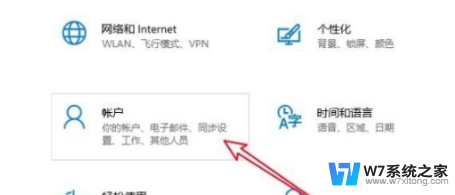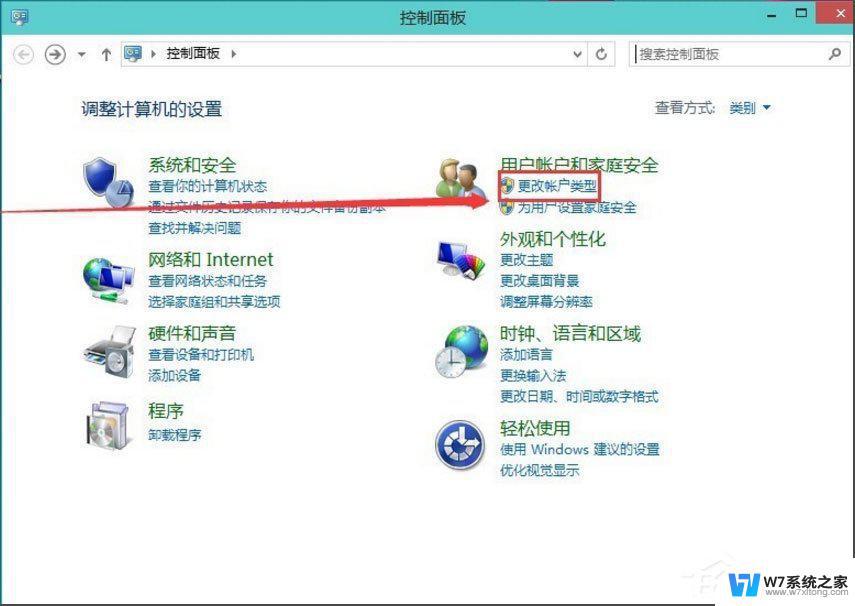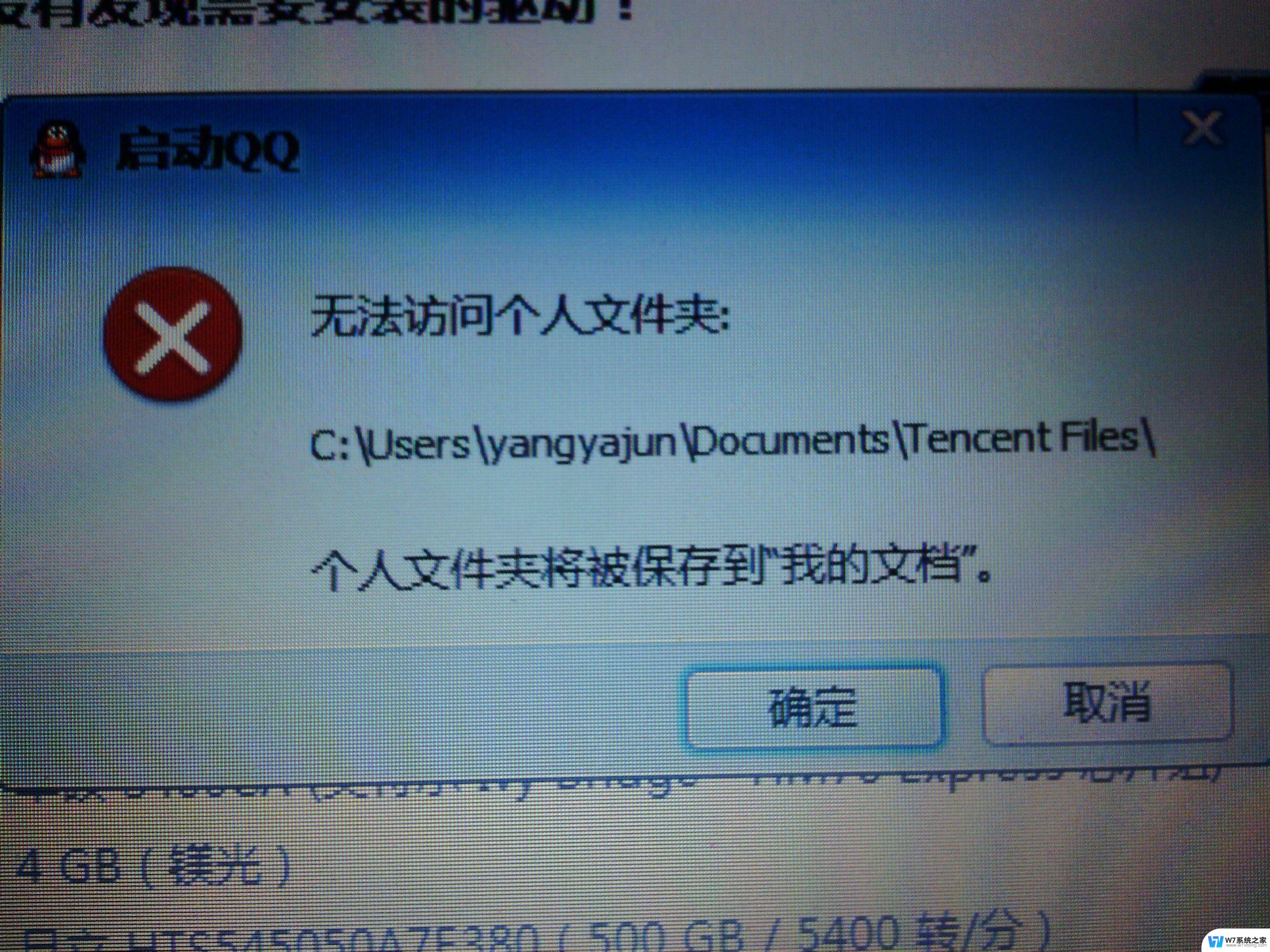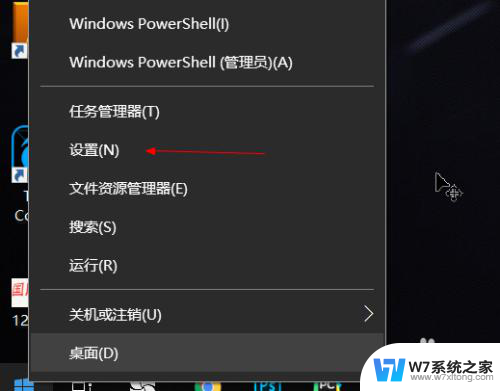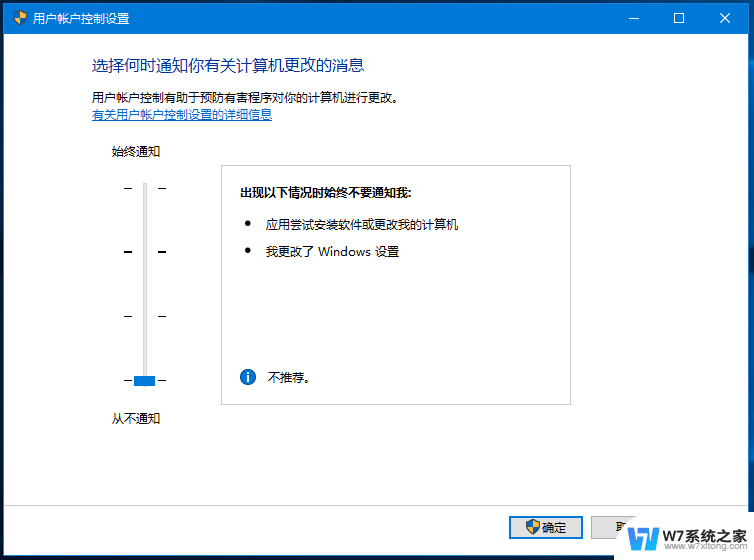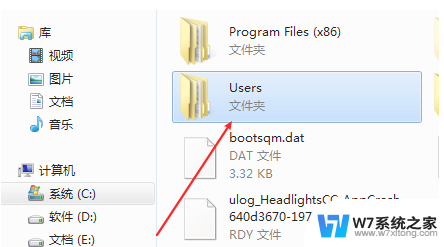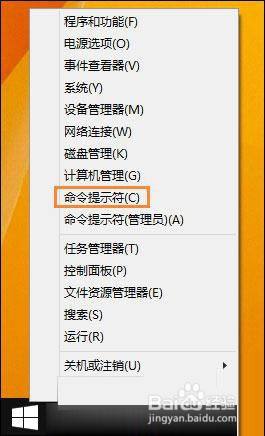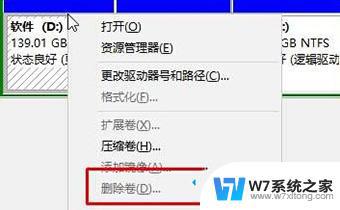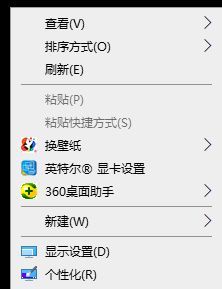win10专业版怎么删除用户 用Win10删除多余账户的方法
更新时间:2024-04-26 11:02:40作者:yang
在使用Win10专业版时,有时候我们可能会有多余的用户账户需要删除,删除多余账户的方法其实很简单,只需要按照一定的步骤操作即可轻松完成。通过Win10系统提供的用户管理功能,我们可以快速而有效地删除不需要的账户,保持系统的整洁和安全。接下来让我们一起来了解一下如何在Win10专业版中删除多余用户账户的具体操作步骤。
方法/步骤
1、打开控制面板,进入控制面板后再点更改用户类型;
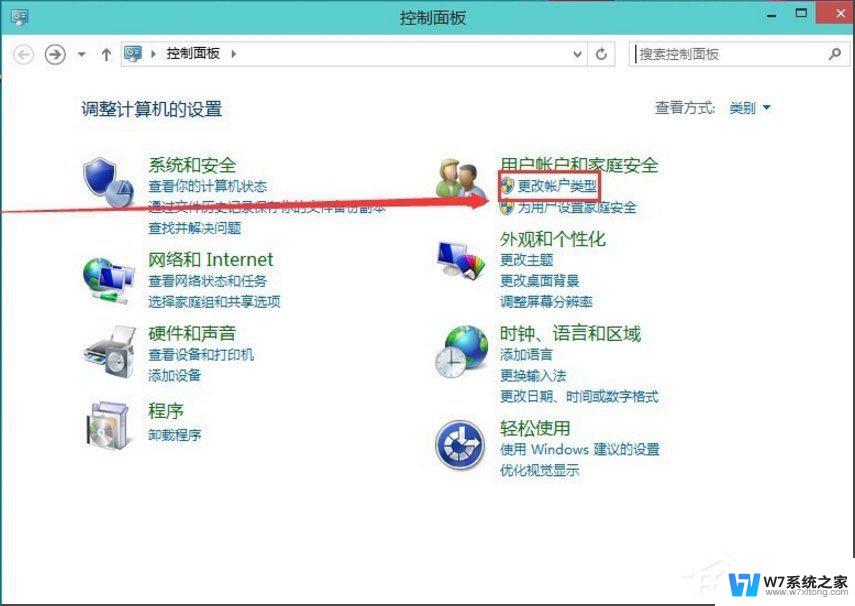
2、在这里选择微软Microsoft的帐户;
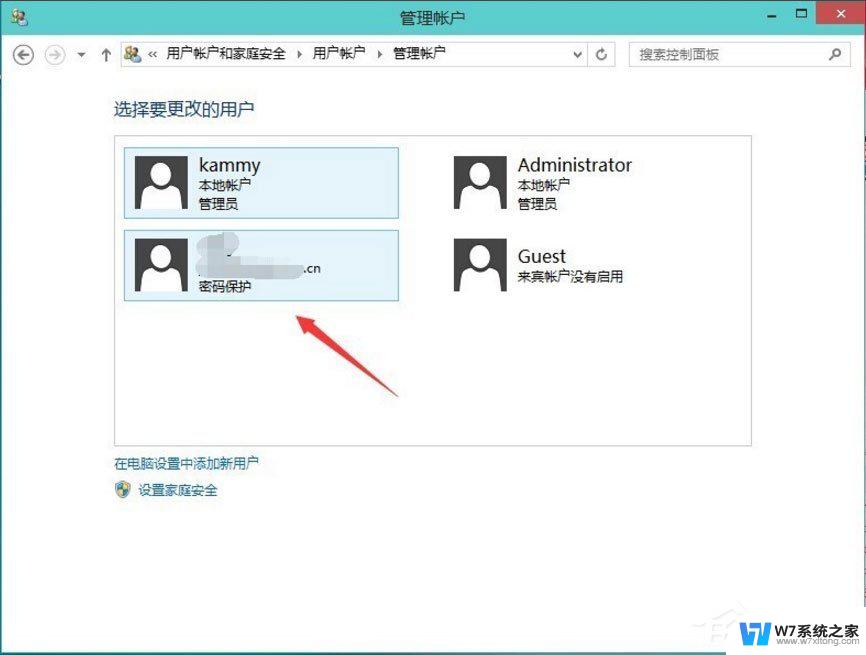
3、然后再点击删除账户;
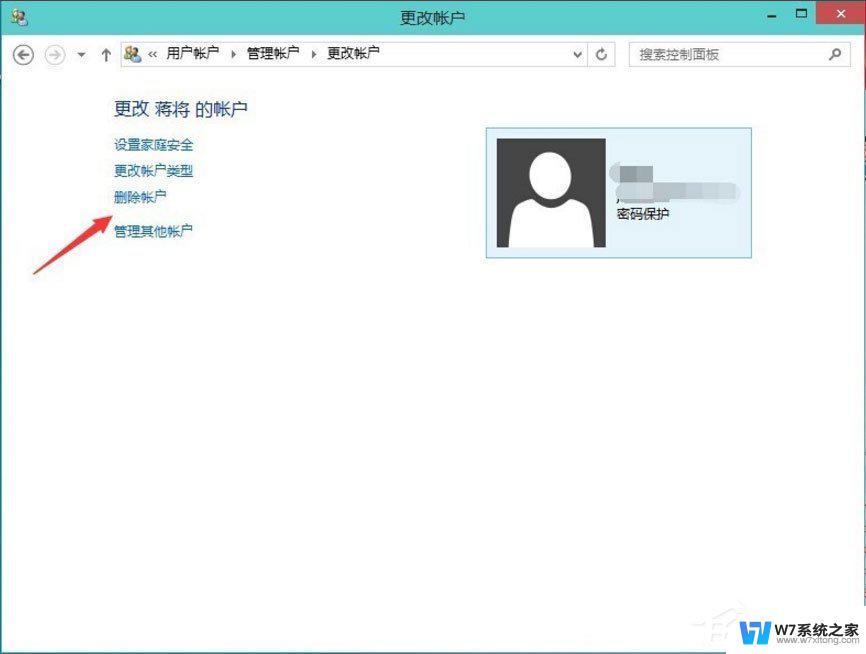
4、是否保存这个微软Microsoft帐户,在本机上的相关资料。删除还是保存看自己的实际情况而定;
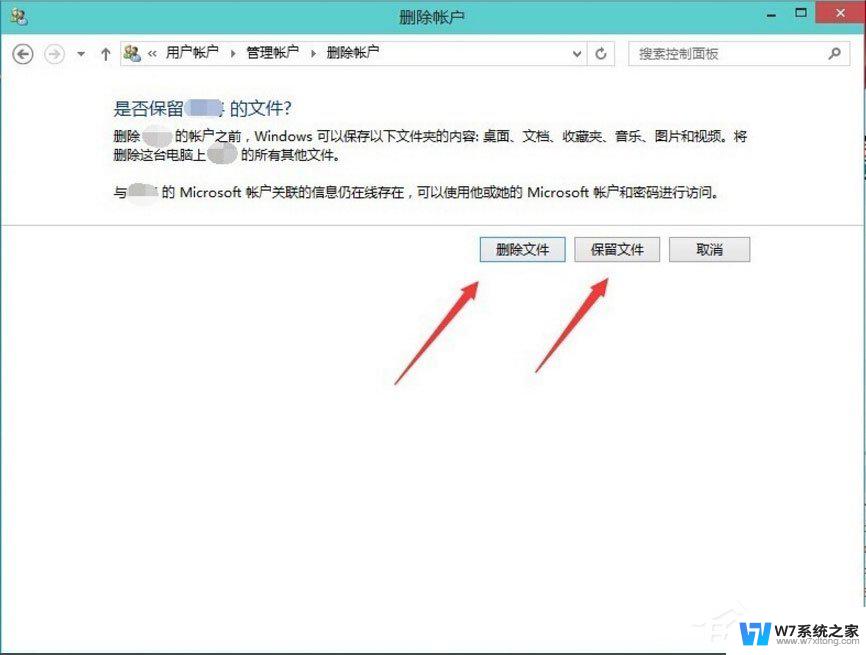
5、确认删除这个账户,如果用户的配置文件比较多,则点删除后需要等持的时候比较长;

6、删除成功,在账户列表里没有刚刚那个网络用户了。
以上就是如何删除win10专业版用户的全部内容,如果还有不清楚的用户,可以参考以上小编提供的步骤进行操作,希望对大家有所帮助。